Atualmente, com a Tecnologia de Acesso Remoto (RAT), os hackers podem comprometer seu sistema e assistir a você, monitorar suas atividades e até gravar suas ações, usando sua própria webcam do seu computador. Então, se você é uma das pessoas que nunca usa a webcam, e tem medo de ser vigiado ou monitorado, considere desabilitá-la, assim como desativar seu microfone. Você poderá ativá-los novamente a qualquer momento no futuro, caso haja necessidade.
Hoje em dia, muitas pessoas preferem desativar o microfone e a webcam por motivos de privacidade e segurança, já que podem ser hackeados e os hackers poderão ouvir tudo o que você disser ou ver tudo o que fizer em seu notebook.
A maioria dos notebooks vem com uma webcam integrada, o que é útil quando se trata de fazer chats em vídeo com amigos, contatos comerciais ou parentes. Mas muitas pessoas nunca usam sua webcam. E, com a câmera e microfone ativados, apenas correm o risco de algum invasor utilizá-los para invadir sua privacidade.
Veja também:
Como desativar o microfone do notebook?
Clique com o botão direito do mouse no botão Iniciar para abrir o menu do Windows e selecione Gerenciador de dispositivos. Essa interface permite que você gerencie facilmente seus dispositivos e os drivers de dispositivos.
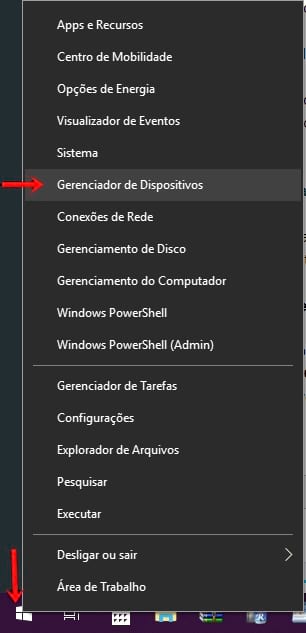
Agora expanda a seção Entradas e saídas de áudio, ache o microfone e clique com o botão direito, após, selecione Desativar.
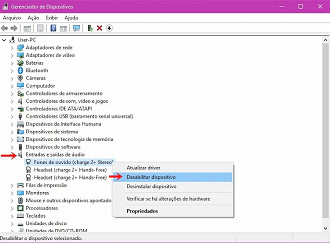
Quando você fizer isso, você verá uma caixa de diálogo informando:
Desativar este dispositivo fará com que ele pare de funcionar. Você realmente quer desativá-lo?
Clique em Sim e os seu microfone será desativado. Para habilitá-lo de volta, siga o mesmo procedimento e selecione Ativar.
Como desativar a webcam?
No Windows 10, para desativar a webcam, clique com o botão direito do mouse no botão Iniciar para abrir o menu do Windows. Selecione Gerenciador de Dispositivos.
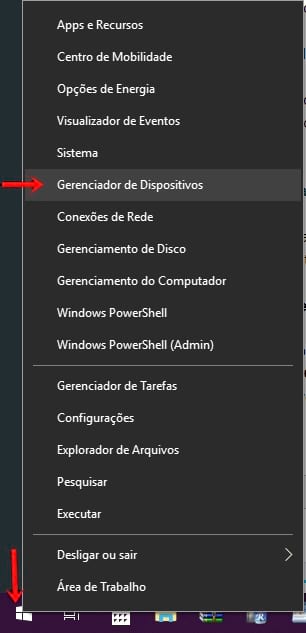
Quando a janela do Gerenciador de dispositivos for aberta, expanda dispositivos de imagem. Você verá a opção câmeras. Se sua webcam não estiver integrada, você poderá ver uma entrada diferente. Clique com o botão direito do mouse e, no menu de contexto que é aberto, selecione Desativar.
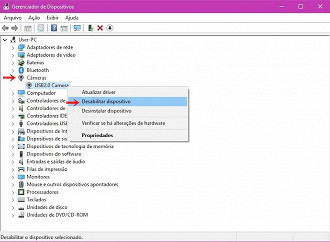
Confirme clicando em Sim. Isso desativará sua webcam. Você pode precisar reiniciar o seu computador com Windows.
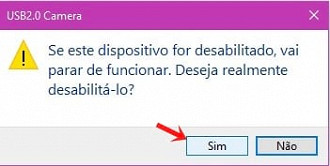
Para ativá-lo novamente, você precisa selecionar Ativar .
Desligue / ligue a webcam
Você também pode usar um freeware chamado WebCam On-Off para desligar ou ligar sua webcam em um clique. Crie um atalho de atalho para isso, se desejar!
Você pode baixar esta ferramenta freeware aqui.
